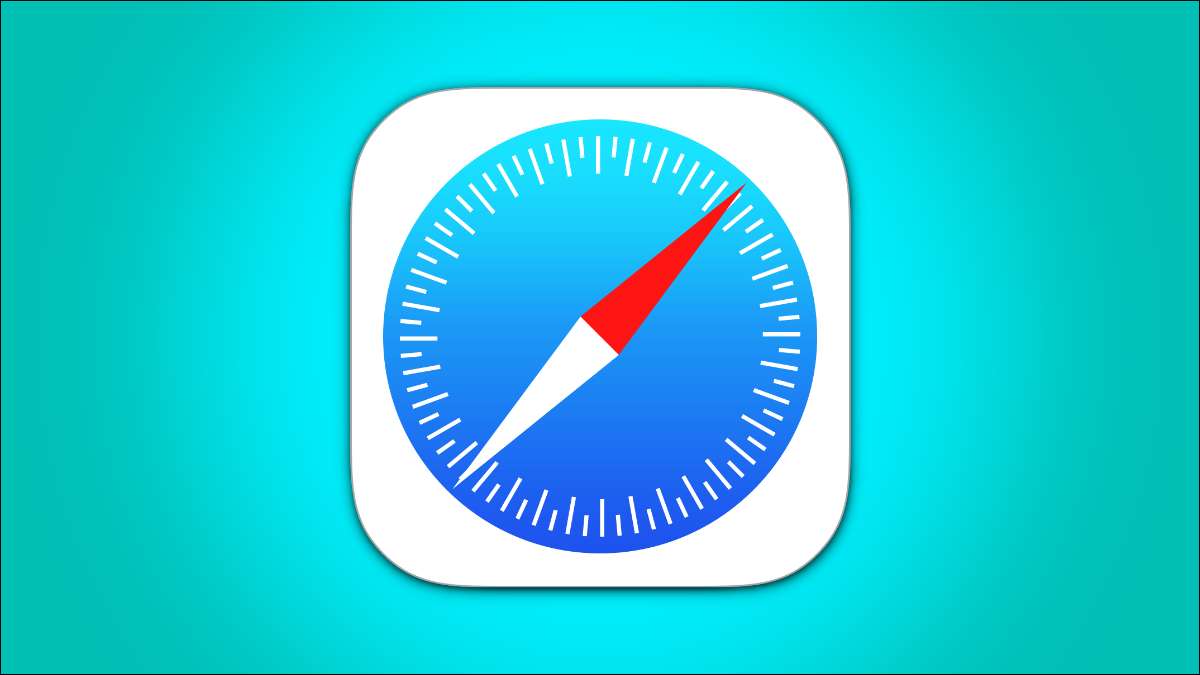
Navegação privada O modo no Safari permite visualizar sites sem adicionar nada ao seu histórico no seu iPhone e iPad. Aqui estão quatro maneiras diferentes de abrir uma guia privada no Safari quando você precisar.
Quando você usa uma guia privada, o Safari não armazena seu histórico de navegação, automaticamente suas informações, sugira pesquisas recentes ou salvar os cookies quando fechar a guia.
Com ios 15 e ipados 15 Chegou várias mudanças, incluindo como você pode Use o modo de navegação privada no Safari . Dito isto, há maneiras mais fáceis e menos conhecidas de abrir rapidamente uma guia privada no Safari no seu iPhone ou iPad.
RELACIONADO: Como funciona a navegação privada e por que não oferece privacidade completa
Use a lista suspensa na barra de ferramentas do Safari
Para começar, abra o Safari no seu iPhone ou iPad. No iPhone, toque no botão "Páginas" (ícone de quadrados em cascata) no canto inferior direito.
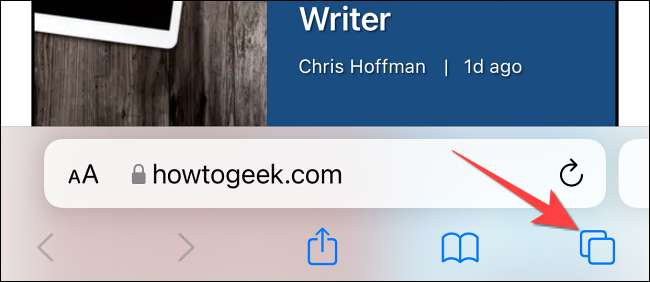
Você verá uma tela de gerenciamento do Windows ou WebPages com a grade das miniaturas que representam as guias abertas. A barra de ferramentas na parte inferior mostrará a opção "Grupos de tabulações" com um botão suspenso ao lado dele. Toque no botão suspenso.
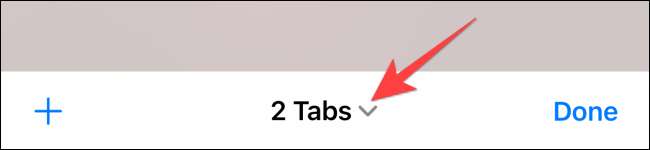
Selecione a opção "Private" no menu que aparece para alternar para o modo de navegação privada.
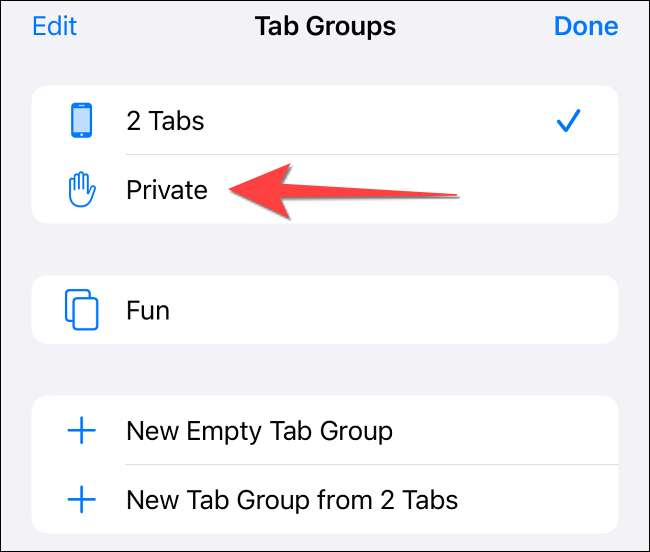
Selecione o ícone "+" na parte inferior esquerda para abrir uma nova guia privada. Ou toque em "Concluído" no canto inferior esquerdo, se estiver abrindo uma guia privada pela primeira vez.
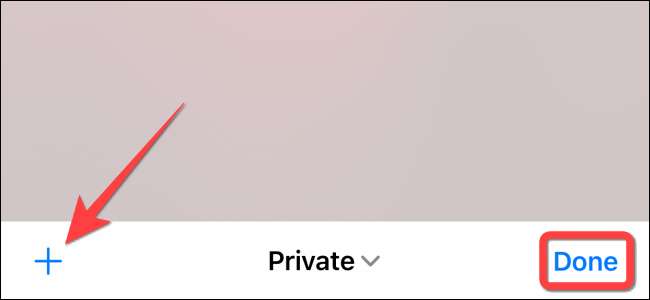
No iPad, você precisará tocar na opção "Barra lateral" no canto superior esquerdo.
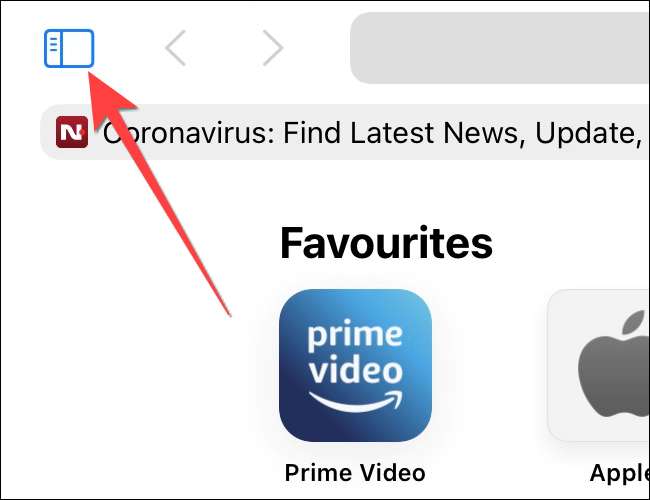
Quando o painel da barra lateral desliza abrir, escolha a opção "private" para ligar o modo de navegação privada e abrir uma nova guia privada.
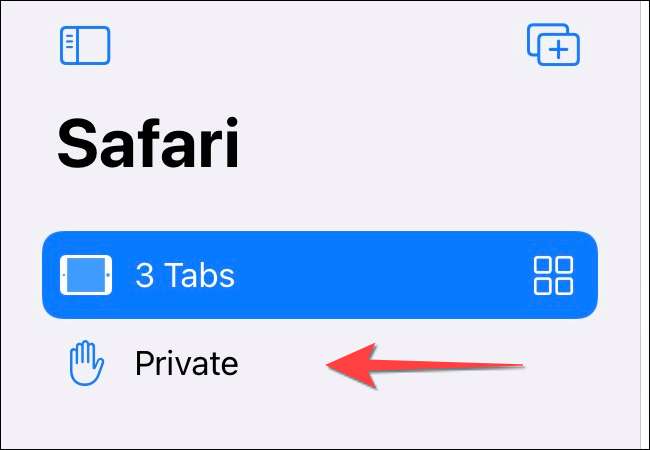
RELACIONADO: Como sempre iniciar qualquer navegador no modo de navegação privada
Use o botão Páginas na barra de ferramentas do Safari
Uma maneira rápida de abrir uma guia privada no Safari é usar o botão "páginas" na barra de ferramentas inferior no seu iPhone.
Fire up Safari. Pressione ou duramente pressione o botão "páginas" (ícone de quadrados em cascata).
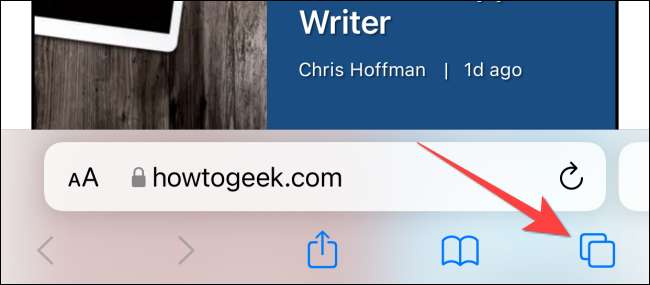
Selecione a opção "Nova guia privada" com um ícone de mão ao lado do menu que aparece.
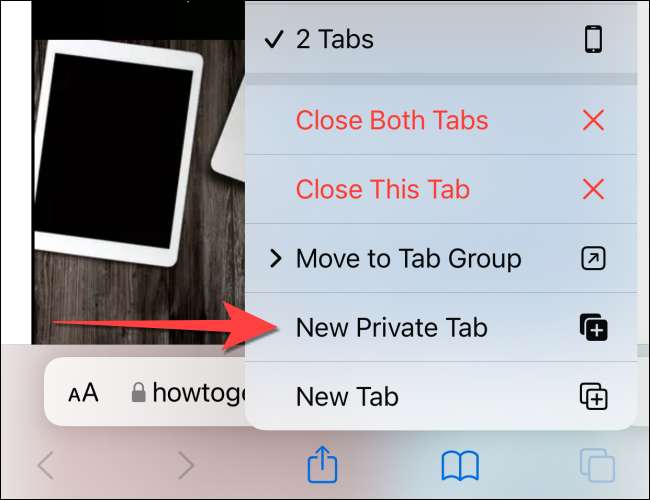
Você precisará seguir o mesmo método no iPad tocando no botão "páginas" (quatro quadrados) no canto superior direito e selecione "Nova guia privada".
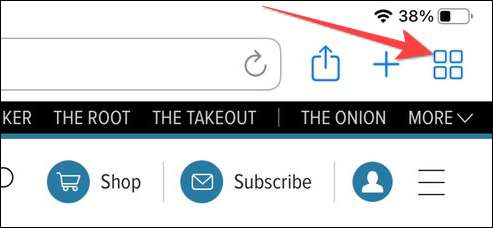
RELACIONADO: Como abrir o modo incógnito do Chrome com um atalho de teclado
Use toque 3D ou toque háptico
Você pode abrir uma guia privada diretamente no ícone do aplicativo Safari usando o gesto de prensa dura ou de prensa longa Toque 3D ou toque háptico recurso. O toque 3D está disponível apenas nos modos mais antigos (pré-iPhone 11).
Pressione, pressione ou pressione o ícone do aplicativo Safari na tela inicial.

Selecione "Nova guia privada" no menu que aparece.
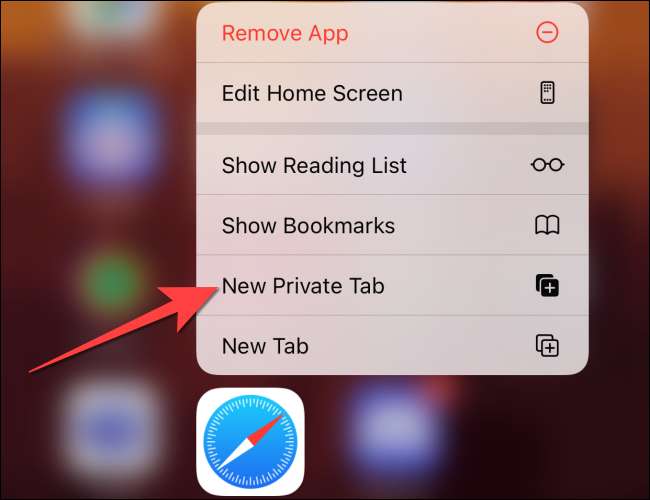
Siga o mesmo no iPad.
Observação: Os modelos do iPhone do iPhone 6s para o iPhone X (incluindo xs) suportam o toque 3D. Todos os modelos do iPhone do iPhone XR e suporte mais alto Haptic Touch.
Diga um comando siri
Outro método limpo para lançar uma guia privada no Safari é usar Comandos Siri. no seu iPhone e iPad. Este método funciona se você tiver a opção "Ouvir para 'hey siri'" ativada a partir do aplicativo de configurações.
Enquanto o seu iPhone ou iPad é desbloqueado, diga "Hey Siri" e peça para abrir uma guia Safari privada. Aqui está um exemplo do que você pode pedir a Siri:
- Abra uma guia privada no Safari
É isso! Divirta-se abrindo a aba privada rapidamente no Safari no iPhone e iPad.
RELACIONADO: Como configurar e usar "Hey Siri" no iPhone e iPad







